En EarMaster Cloud, una tarea/asignación es una actividad creada por el Editor de Curso donde se envía a una clase o a un estudiante en concreto a través de Administración de Asignaciones.
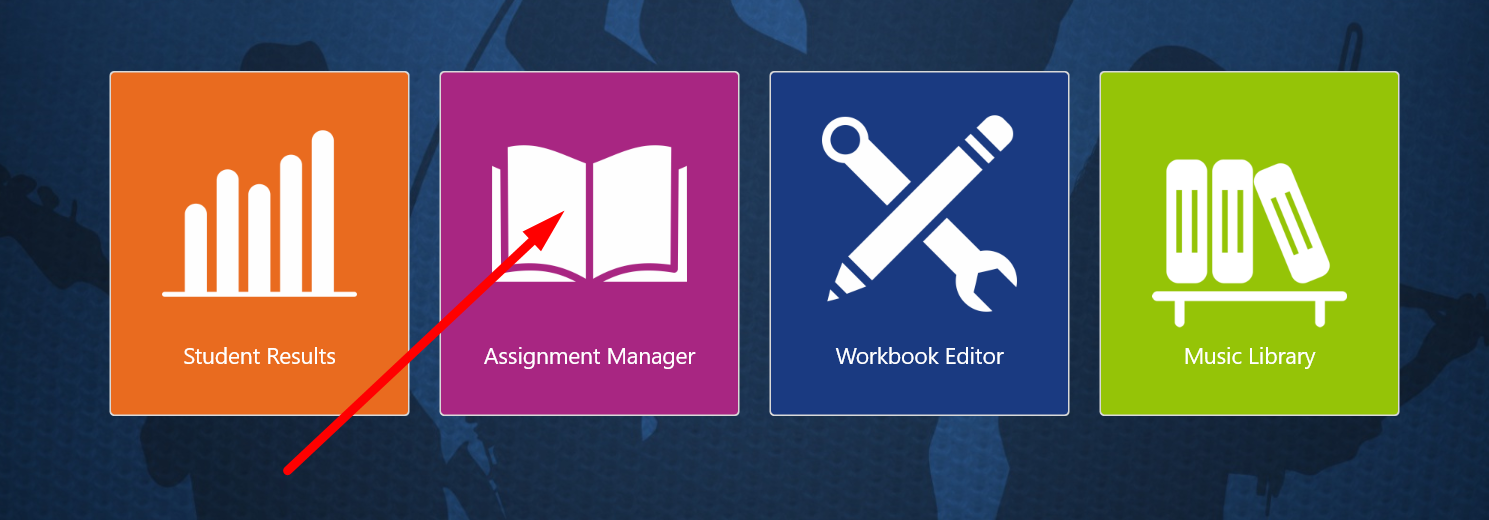
El Administrador de Asignaciones
Para enviar tareas, clique en Administrar sus asignaciones en el menú de inicio de EarMaster en PC/Mac. El Adminsitrador de Asignaciones está sólamente disponible cuando utilice EarMaster con una cuenta de profesor.
Actualmente EarMaster Cloud puede asignar una activadad por clase y una asignación personal por estudiante.
Asignar un libro de actividades a una clase
Seleccione una clase en la columna de la izquierda, y clique en Añadir asignación. El libro cargado se convertirá en la asignación actual de esa clase.
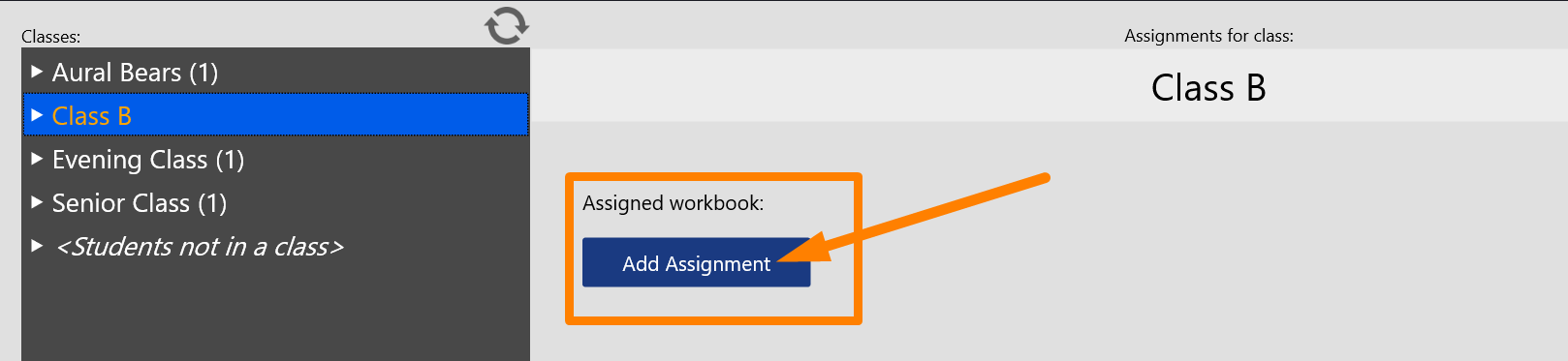
Todos los estudiantes inscritos en esa clase, podrán ver una nueva Tarea [Nombre de la clase] en la lista de modos de entrenamiento al abrir EarMaster. Cuando cliquen en esta nueva título, podrán realizar la actividad asignada.
Remplazar la asignación actual por una nueva asignación
Cuando desee que los alumnos realicen una nueva tarea, puede eliminar la anterior tarea asignada a la clase (clicando la crucecita que acompaña al título de la actividad), y cambiarla por la nueva clicando en Añadir tarea.
Eliminar una tarea
Removing an assignment for a student or a class via the Assignment Manager will make it disappear from the home screens of the students. Eliminar una tarea para un estudiante o para una clase a través de de Administrador de Asignaciones, significa que ésta actividad dejará de aparecer en sus pantallas principales de EarMaster.
Múltiples tareas a una clase
EarMaster solo permite enviar una tarea por clase a la vez, y no es posible aún enviar múltiples actividades. Pero hay una solución o modificación que le permite realizar múltiples tareas de otra manera:
Si desea enviar 3 actividades a su clase, cree 3 clases en EarMaster Cloud, y después añada los mismos estudiantes a las 3 clases. Los estudiantes verán las 3 diferentes entradas (clases) en el panel principal de EarMaster.
La desventaja es que si ya tiene múltiples clases en su cuenta escolar, mutiplicándolas con más tareas (y según el truco que hemos dicho, más clases) hará que tenga una larga lista de clases en EarMaster.
Puede nombrar las clases de diferentes maneras, dependiendo de su estrategia de enseñanza:
- Semana 1
- Semana 2
- Semana 3
o
- Armonia
- Lectura a primera vista
- Ritmo
¡Así es más fácil!